Consejos y trucos de Android Lollipop:aprovecha al máximo tu dispositivo
Android Lollipop se lanzó en 2014 y está disponible en muchos dispositivos Android. Para ayudarlo a aprovechar al máximo su teléfono, estos son algunos de los mejores consejos y trucos para Android Lollipop, y también pueden ayudarlo a evitar algunos de sus problemas.
- Android 6.0 Malvavisco
- Android N:todo lo que necesitas saber

Acceda rápidamente a más configuraciones
Puede obtener acceso a más opciones en su barra de notificaciones. En lugar de deslizar hacia abajo con un dedo, dos veces, intente deslizar con dos. Este atajo lo llevará inmediatamente a su menú de configuración rápida, donde puede ajustar su brillo y acceder a las opciones de Wi-Fi, entre otras cosas.
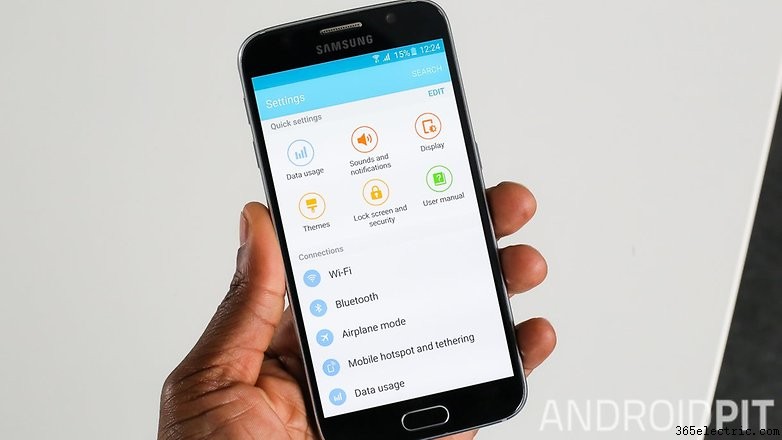
Optimice la seguridad de su pantalla de bloqueo
Android Lollipop viene con una variedad de opciones de seguridad de la pantalla de bloqueo. Puede elegir entre el patrón clásico, el PIN, la contraseña o el lector de huellas dactilares (siempre que su dispositivo esté equipado para ello). Independientemente del dispositivo que tenga, asegúrese de elegir proteger su dispositivo contra el uso no autorizado.
Llegar a la configuración de seguridad en Android Lollipop es fácil. Vaya a Configuración y toca Bloquear pantalla y presiona Bloqueo de pantalla , que debería aparecer en la parte superior (para algunos, estará en la Seguridad ajustes). Desde allí puedes elegir entre las diferentes opciones. Se recomienda que elija la opción PIN o contraseña porque son las más difíciles de descifrar. Deslizar es fácil de descifrar, ya que alguien que mira puede detectar fácilmente su patrón.
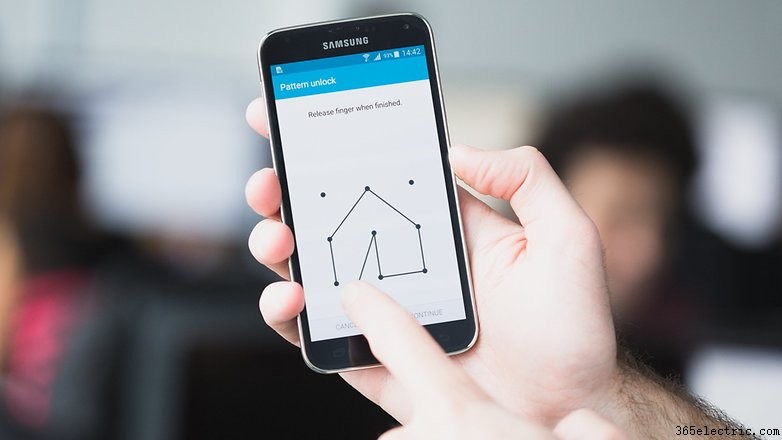
Personaliza tu pantalla de bloqueo
Hablando de su pantalla de bloqueo, también puede personalizarla a su gusto en muchos dispositivos Lollipop. Vuelve a tu pantalla de bloqueo desde la Configuración menú. Desde aquí puede elegir entre una serie de elementos diferentes que desee en él.
En los dispositivos Samsung TouchWiz, por ejemplo, puede elegir el tipo de reloj que desea tocando el Tamaño del reloj. y Doble reloj ajustes. El Tamaño del reloj menú es bastante autoexplicativo. En el Reloj dual configuración puede elegir si desea que el teléfono muestre la hora local junto con su hora local cuando esté en roaming. También puedes elegir si quieres la fecha debajo del reloj.
Puede obtener un atajo de cámara en la pantalla de bloqueo si toma muchas fotos y no le importa si el dispositivo se desbloquea primero. También puede obtener información meteorológica marcando la casilla. Si desea más tiempo antes de que su teléfono se bloquee, puede tocar Bloquear automáticamente y elige otra duración. También puede elegir si el teléfono se bloqueará automáticamente marcando Bloquear instantáneamente con la tecla de encendido caja.

Volver a colocar las pestañas de Chrome en Chrome
Esto no es un gran problema, y tal vez te guste tener tus pestañas de Chrome para Android distribuidas en tu pila de aplicaciones recientes en lugar de en el navegador, pero para mí, es una configuración predeterminada irritante.
Afortunadamente, todo lo que necesitas hacer para que las pestañas de Chrome vuelvan a estar en el lugar que les corresponde es ir a Configuración de Chrome. y deshabilite Combinar pestañas y aplicaciones . Ahora podrá acceder a sus pestañas de Chrome a través del botón tradicional en la barra de URL en el navegador Chrome.
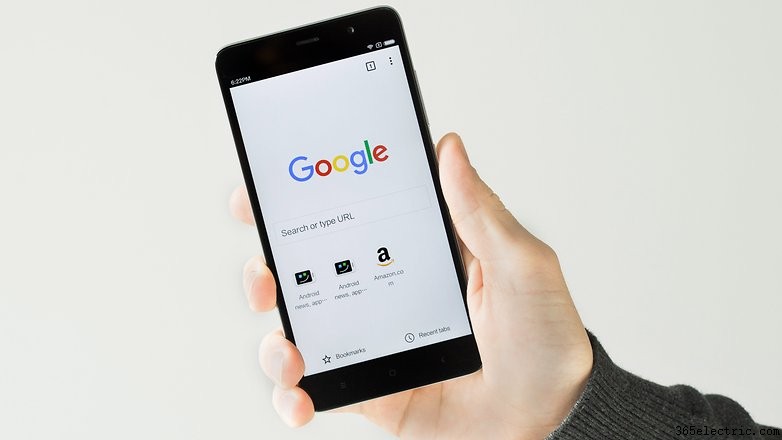
Deshazte de esa aplicación de correo electrónico muerta
Por alguna extraña razón, Google decidió mantener la ahora inútil aplicación de correo electrónico en Android Lollipop. Cuando lo inicie por primera vez, obtendrá una pantalla de bienvenida que le indicará que Gmail ahora está manejando los servicios de correo electrónico y que puede marcar la casilla para iniciar Gmail en su lugar.
Pero, ¿por qué hacer eso y tener una aplicación hueca en el cajón de tu aplicación? Vaya a Configuración> Aplicaciones> Todos pestaña, busque Correo electrónico y deshabilite ese desperdicio inútil de espacio. Gmail seguirá gestionando tus correos electrónicos, pero no tendrás el icono de la aplicación muerta abarrotando tu preciado cajón de aplicaciones.

Haz que tu batería dure más
Android Lollipop viene con un nuevo modo de ahorro de batería. Para la mayoría de los dispositivos, solo necesita ir a Configuración toca Batería presiona el menú (los tres puntos en la parte superior derecha de la pantalla) y elige Ahorro de batería . Como resultado, ahorrará batería.
Si tiene un Galaxy S5, HTC One M8 y algunos otros dispositivos, tiene un nuevo modo de ahorro de energía. Simplemente vaya a su Configuración y toque Ahorro de energía. Desde aquí puede alternar el modo de ahorro de energía. También puede activar Ultra ahorro de energía modo para realmente ahorrar batería.

¿Qué otros consejos y trucos de Android Lollipop conoces? Cuéntanos en los comentarios a continuación.
- ·Cómo sacar el máximo provecho de un teléfono Android
- ·Consejos de LG G2:12 para aprovechar al máximo tu smartphone LG
- ·Cómo obtener aplicaciones, interfaz de usuario y funciones de Android 5.0 Lollipop en su teléfono sin root
- ·Consejos y trucos para el Moto E (2015):10 formas de sacar más partido a tu teléfono
- ·Consejos y trucos para el LG G4:la guía definitiva
- ·Consejos y trucos para Nexus 5X:las 5 mejores formas de mejorar tu Nexus
- ·Consejos y trucos de Android 4.4 KitKat
- ·Los mejores consejos y trucos del Honor 8 para aprovechar al máximo tu dispositivo Android
- Consejos y trucos del Galaxy S4:aprovecha al máximo Lollipop
- LG G5:algunos buenos consejos y trucos
- 7 consejos y trucos para disfrutar de la mejor experiencia con el Asus ZenFone 3
- Cinco trucos y consejos para aprovechar al máximo Samsung Gear VR
- Consejos y trucos de Instagram:aprovecha al máximo tu aplicación favorita
- Consejos y trucos de Moto G:aprovecha al máximo la maravilla de gama media
